U ovom članku pokazat ću vam kako instalirati Zorin OS 15, najnoviju verziju Zorin OS-a u vrijeme pisanja ovog članka. Pa, krenimo.
Preuzimanje OS Zorin:
Prvo morate preuzeti ISO instalacijsku sliku Zorin OS-a sa službene web stranice Zorin OS-a.
Posjetite https: // zorinos.com iz vašeg omiljenog preglednika i kliknite na Preuzmite Zorin OS.
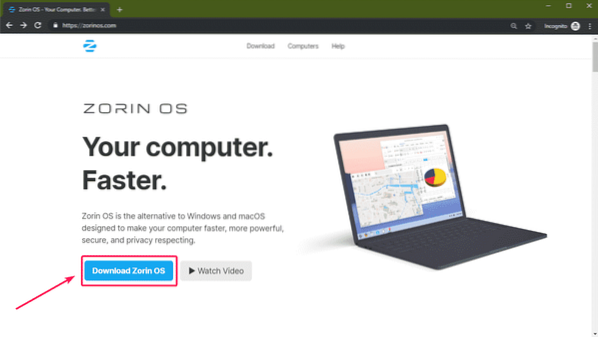
Vidjet ćete stranicu za preuzimanje Zorin OS 15 Ultimate. Ultimate verzija Zorin OS dolazi s nekoliko dobrih karakteristika i košta samo 39 USD u vrijeme pisanja ovog članka.
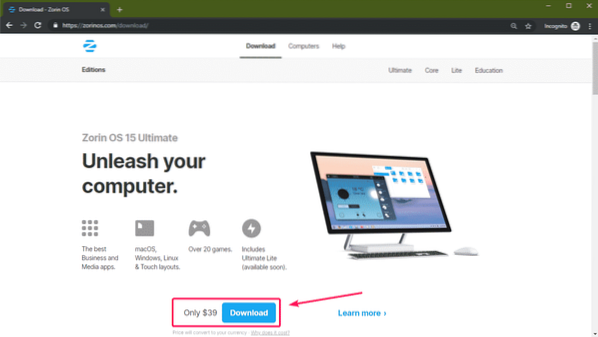
Ako ne želite platiti prije nego što ga isprobate, tada to ima i Zorin OS Jezgra, Lite, Obrazovanje izdanja koja su besplatna za upotrebu. Besplatna izdanja možete koristiti koliko god želite, bez ograničenja.
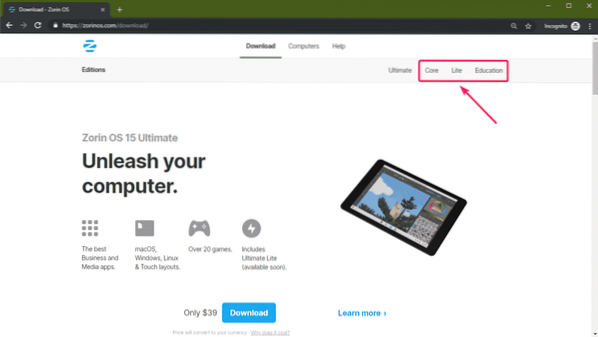
U ovom članku preuzet ću Zorin OS 15 Core.
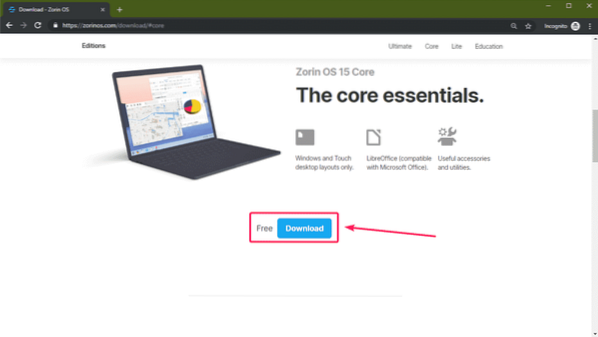
Nakon što kliknete na vezu za preuzimanje, trebali biste vidjeti sljedeću poruku. Ako se želite, prijavite se na bilten Zorin OS. Ili jednostavno kliknite na Preskoči za preuzimanje.
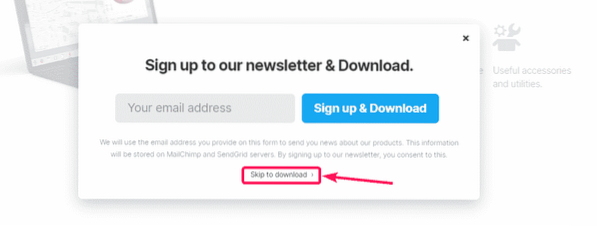
Zorin OS 15 ISO slika trebala bi početi preuzimati. Potrajat će neko vrijeme.
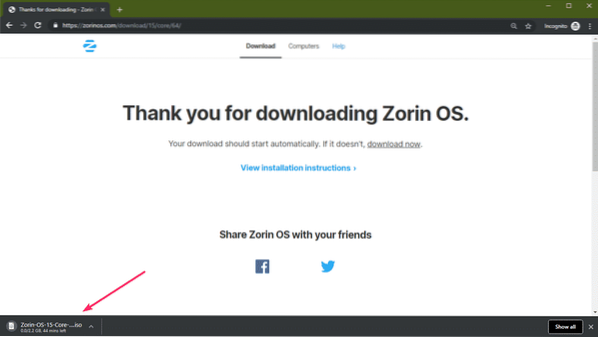
Izrada USB diska za pokretanje palca od OS Zorin:
Jednom kada se Zorin OS preuzme, možete izraditi pokretački USB pogon sličica od Zorin OS-a i od tamo instalirati Zorin OS na svoje računalo.
Rufus možete koristiti za izradu USB pokretačkog pogona sličica Zorin OS-a. Možete besplatno preuzeti i koristiti Rufus sa službene web stranice Rufusa na https: // rufus.tj
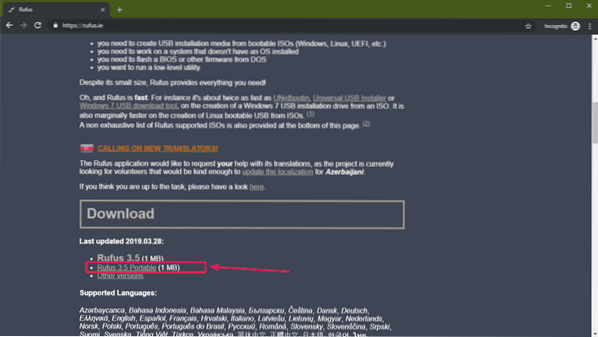
Jednom kada se Rufus preuzme, umetnite USB pogon za palac koji želite pokrenuti i pokrenite Rufus. Zatim kliknite na ODABERI.
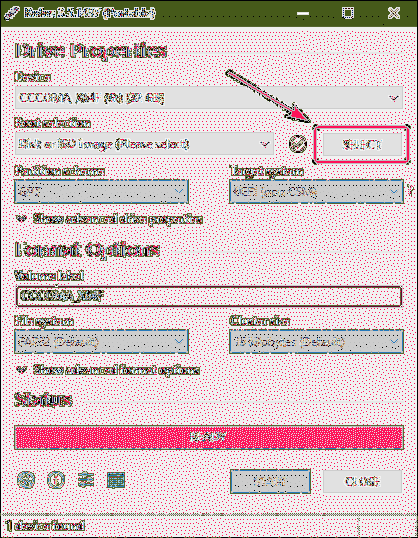
Sada iz svog datotečnog sustava odaberite Zorin OS ISO sliku i kliknite na Otvorena.
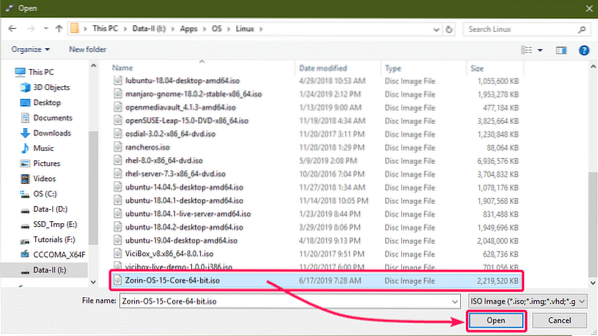
Sada kliknite na POČETAK.
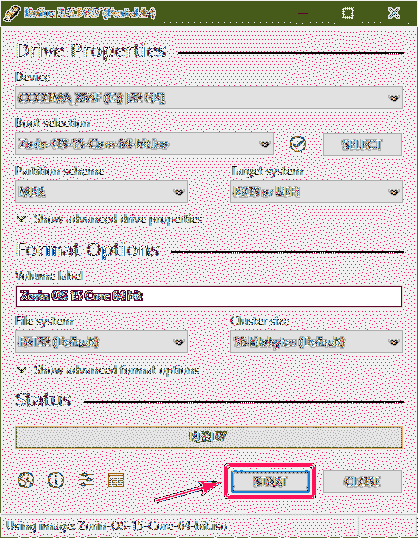
Sada kliknite na Da.
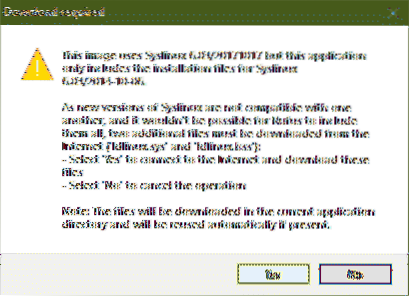
Kliknite na u redu.
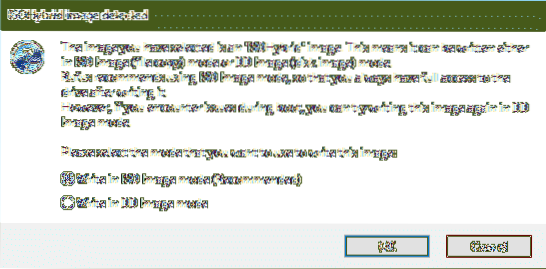
Kliknite na u redu.
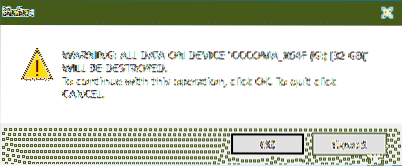
Rufus kopira potrebne datoteke na USB pogon pogona.
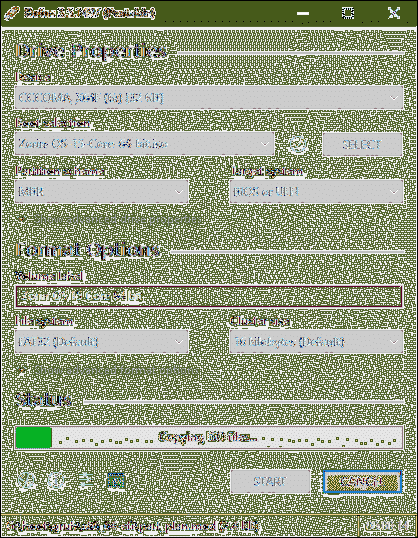
Kada je gotovo, kliknite na ZATVORITI.
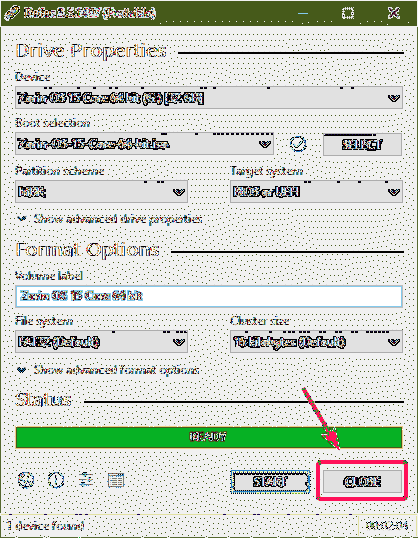
Dizanje i instaliranje Zoring OS:
Jednom kada je napravljen USB pogon pogonskog softvera Zorin OS, umetnite ga u svoje računalo gdje želite instalirati Zorin OS i pokrenuti se s njega.
Trebali biste vidjeti sljedeći izbornik. Ako na računalu imate instaliranu NVIDIA grafičku karticu, odaberite Isprobajte ili instalirajte Zorin OS (moderni NVIDIA upravljački programi). Ako imate instaliranu drugu grafičku karticu ili imate integriranu grafičku karticu, odaberite Pokušajte ili instalirajte Zorin OS.
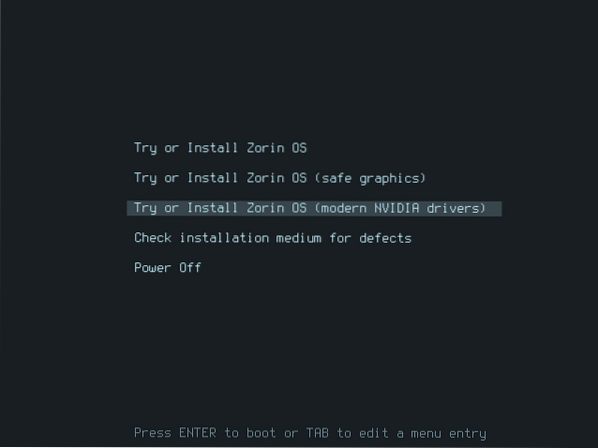
Početni zaslon ZORIN OS.

Morao bi započeti instalacijski program Zorin OS. Možda ćete htjeti isprobati Zorin OS prije nego što ga instalirate kako biste provjerili radi li sve ispravno na vašem hardveru. Ako je to slučaj, kliknite na Isprobajte Zorin OS. Ako želite instalirati Zorin OS izravno odavde, kliknite na Instalirajte Zorin OS.
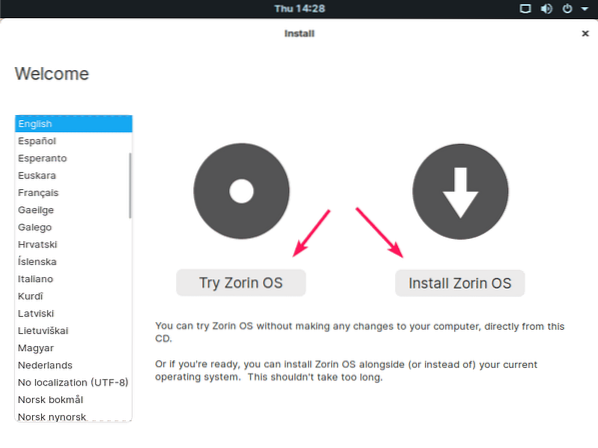
Jednom kad kliknete na Instalirajte Zorin OS, prvo što morate učiniti je postaviti raspored tipkovnice. Kada završite, kliknite na Nastaviti.
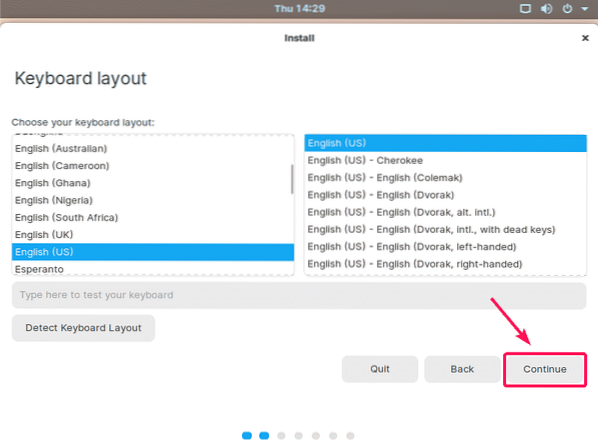
Zatim kliknite na Nastaviti.
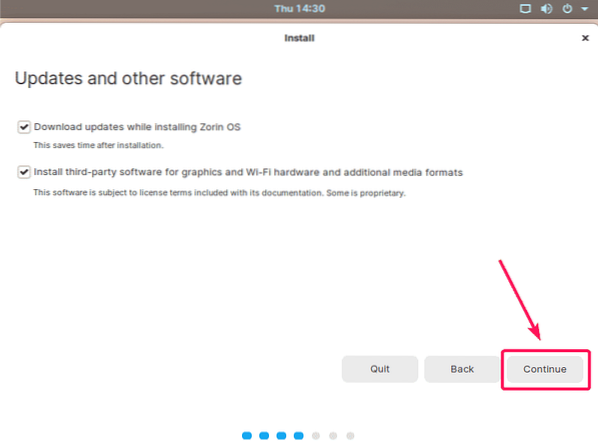
Možda ćete htjeti izbrisati cijeli tvrdi disk i tamo instalirati Zorin OS. Ako je to slučaj, odaberite Izbrišite disk i instalirajte Zorin OS i kliknite na Sada instalirati.
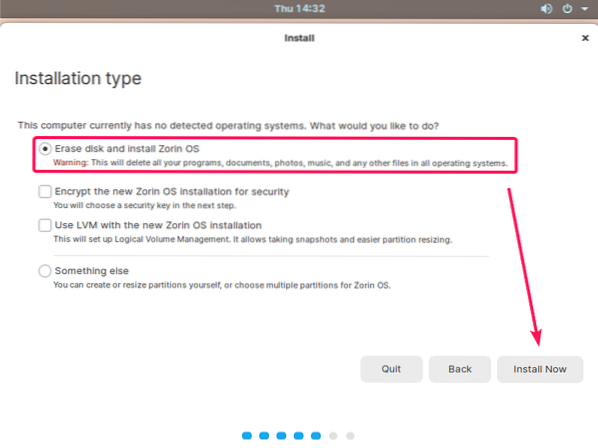
Ali, u većini slučajeva možda ćete htjeti ručno particionirati tvrdi disk i instalirati Zorin OS na željenu particiju. U tom slučaju odaberite Nešto drugo i kliknite na Nastaviti.
BILJEŠKA: U ovom ću vam članku pokazati kako ručno podijeliti tvrdi disk.
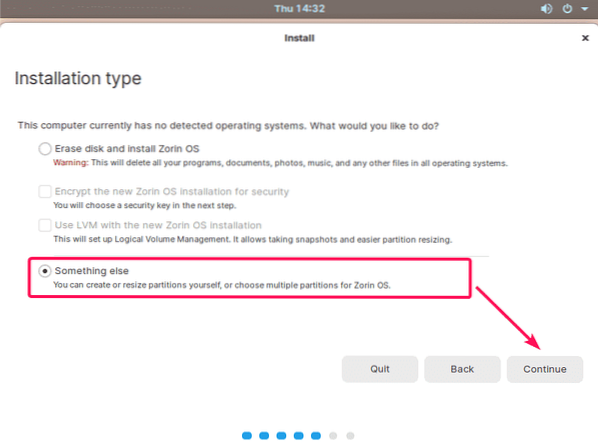
Ako ste prije instalirali drugi operativni sustav, imat ćete tablicu particija. Ali, ako nemate tablicu particija, kliknite na Nova particijska tablica ..
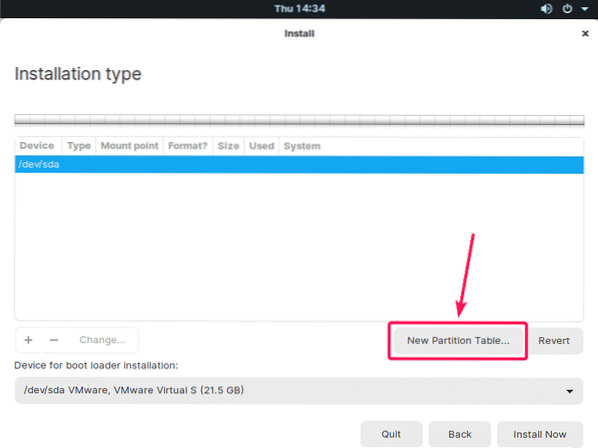
Sada kliknite na Nastaviti.
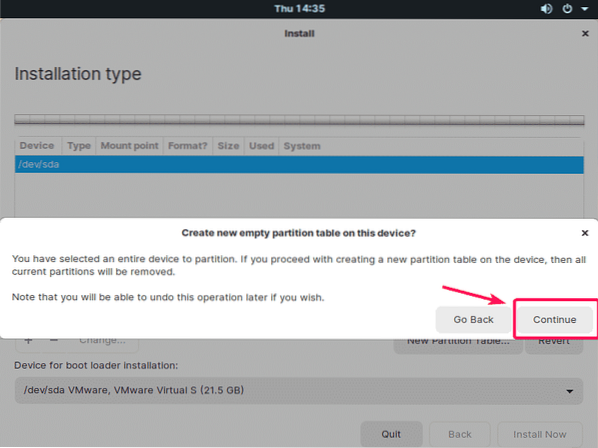
Sada morate stvoriti potrebne particije za Zorin OS.
Ako instalirate Zorin OS na sustav zasnovan na UEFI, tada su vam potrebne najmanje 2 particije.
- EFI sistemska particija (veličina 512 MB)
- Korijenska (/) particija (bilo koje veličine koju želite, ali najmanje 20 GB)
Ako instalirate Zorin OS na sustav zasnovan na BIOS-u, tada vam je potrebna najmanje root (/) particija veličine 20 GB ili više.
U ovom ću članku koristiti sustav zasnovan na BIOS-u.
Da biste stvorili particiju, odaberite slobodan prostor i kliknite na +.
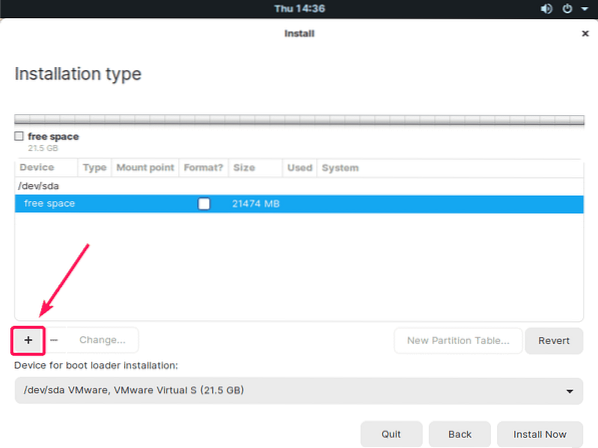
Sada upišite Veličina svoje particije u MB (megabajti), odaberite Ext4 datotečni sustav dnevnika od Koristi kao padajući okvir i odaberite / od Točka montiranja padajući okvir. Kada završite, kliknite na u redu.

BILJEŠKA: Ako koristite sustav zasnovan na UEFI, tada također morate stvoriti Particija EFI sustava sa sljedećim postavkama. Na UEFI sustavu napravite ovu particiju prije bilo koje druge particije.
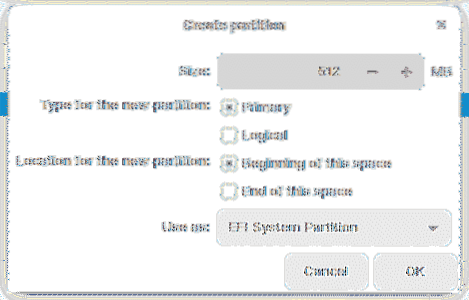
Treba stvoriti novu particiju. Sada kliknite na Sada instalirati.
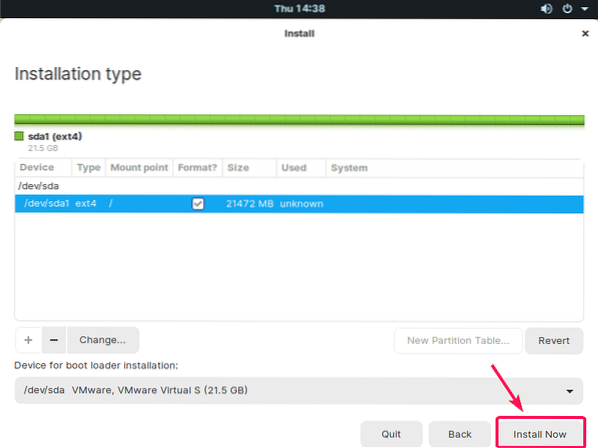
Sada kliknite na Nastaviti.
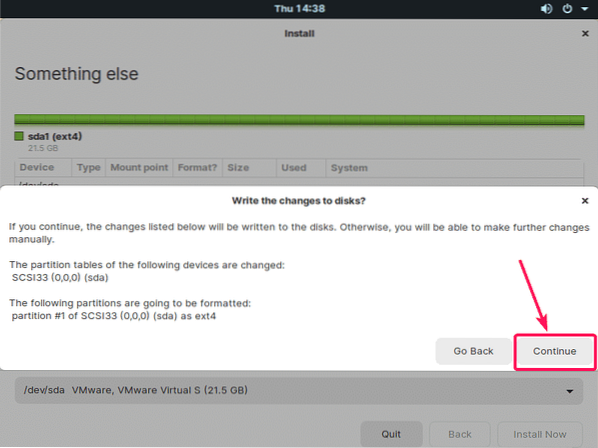
Odaberite svoje mjesto i kliknite na Nastaviti.
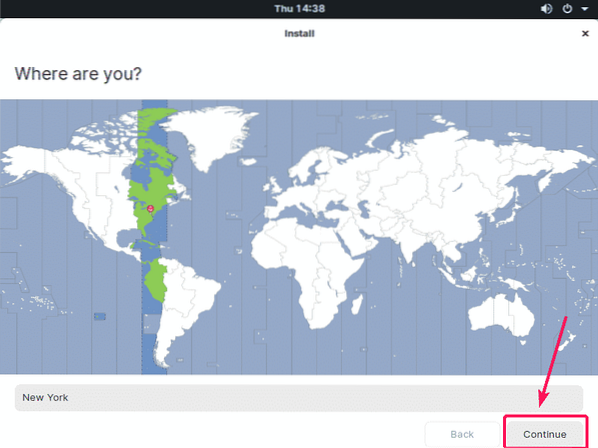
Sada unesite svoje osobne podatke i kliknite na Nastaviti.
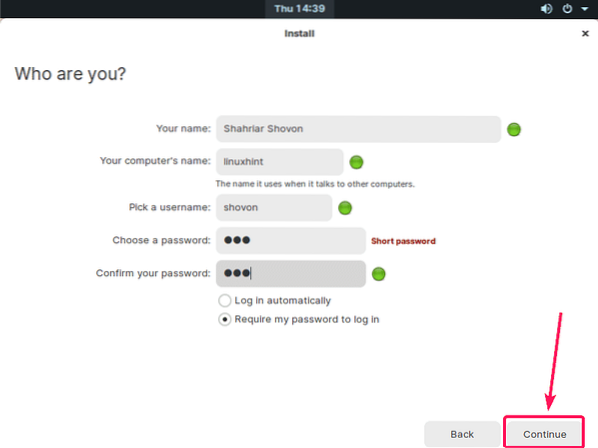
Zorin OS instalacijski program trebao bi početi instalirati Zorin OS na vaše računalo.
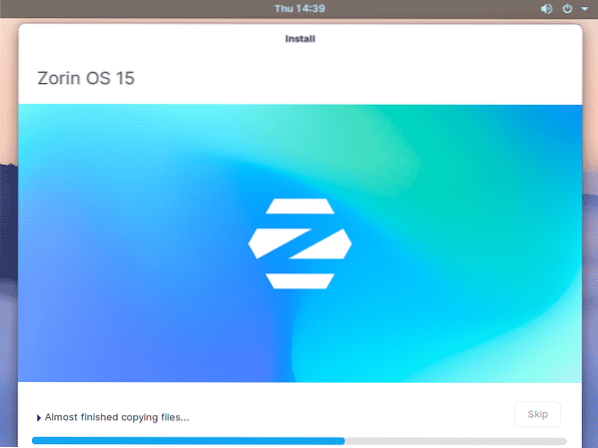
Jednom kada je Zorin OS instaliran, kliknite na Ponovno pokreni sada.
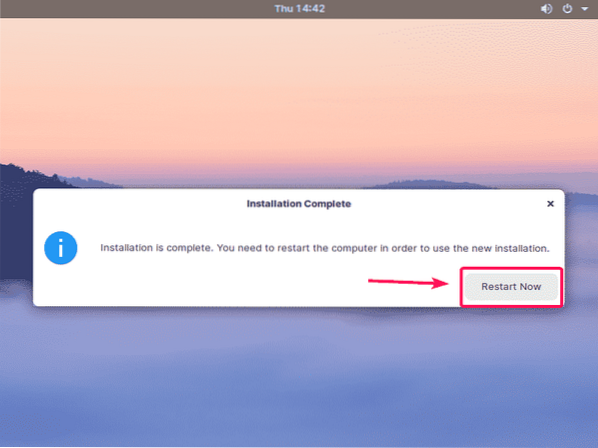
Zorin OS trebao bi se pokrenuti s vašeg tvrdog diska. Sada se prijavite na svoj korisnički račun.
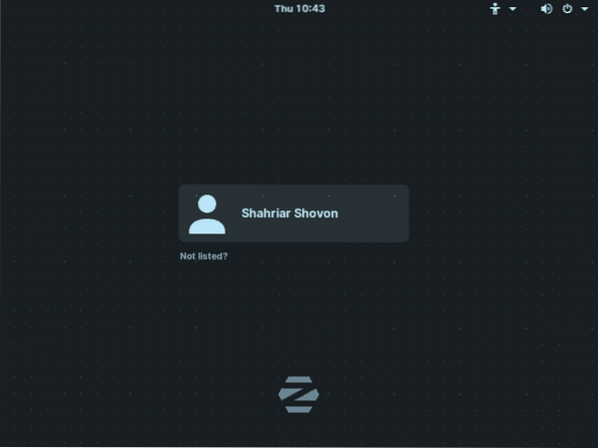
Trebali biste biti prijavljeni. Sada uživajte u Zorin OS-u.
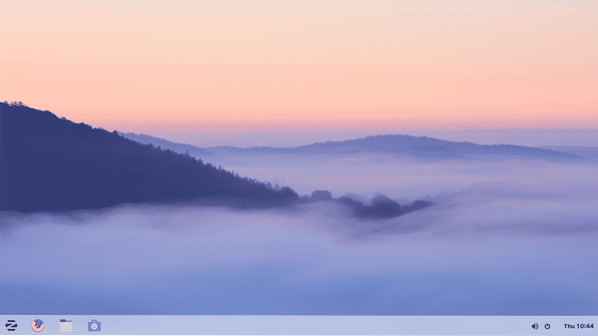
Dakle, na taj način instalirate Zorin OS na svoje računalo. Hvala što ste pročitali ovaj članak.
 Phenquestions
Phenquestions


